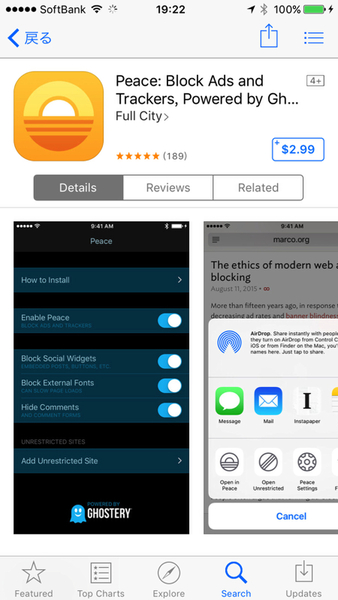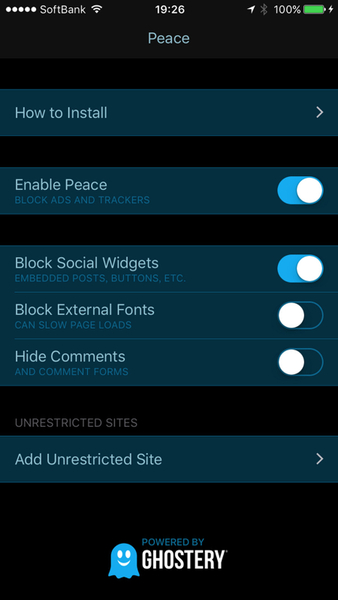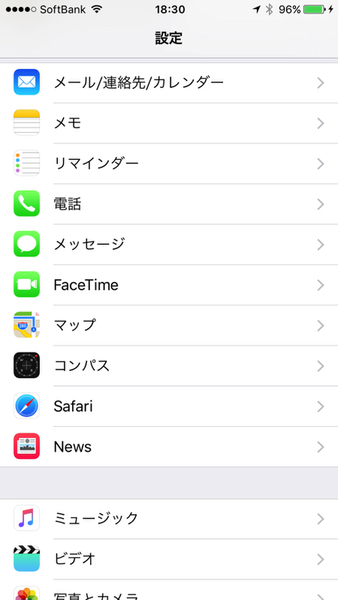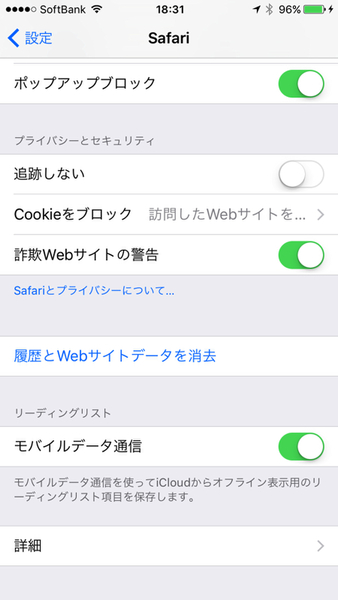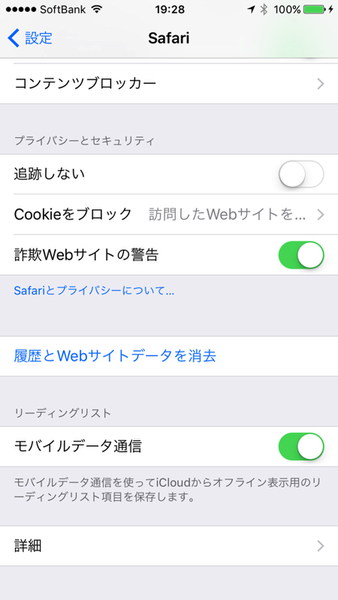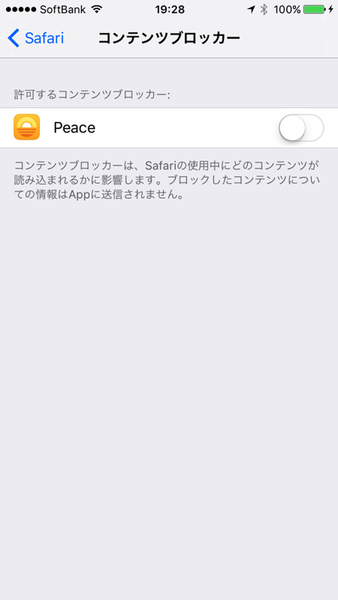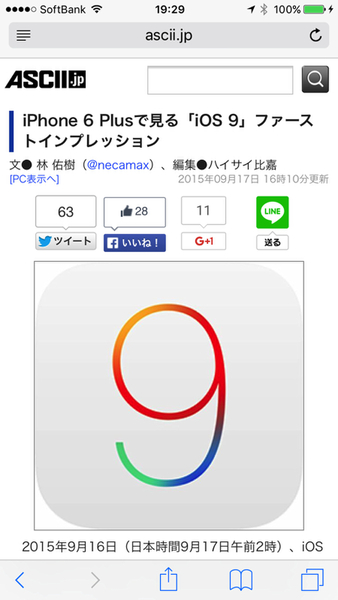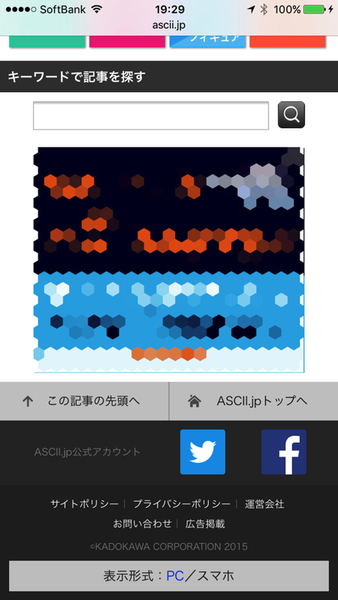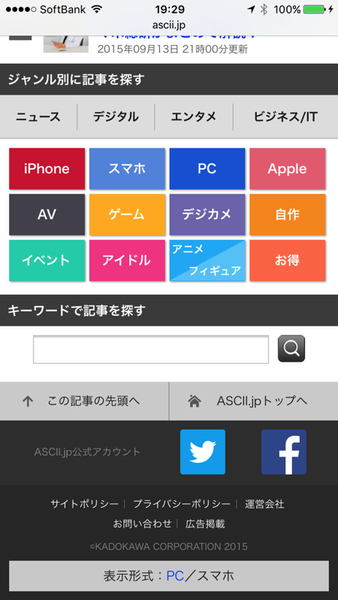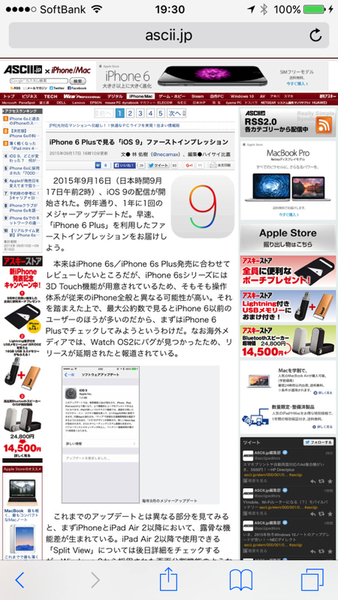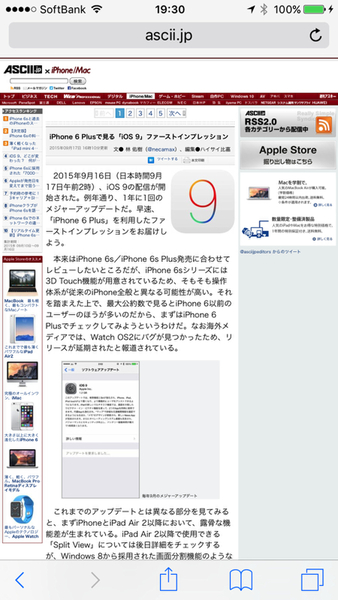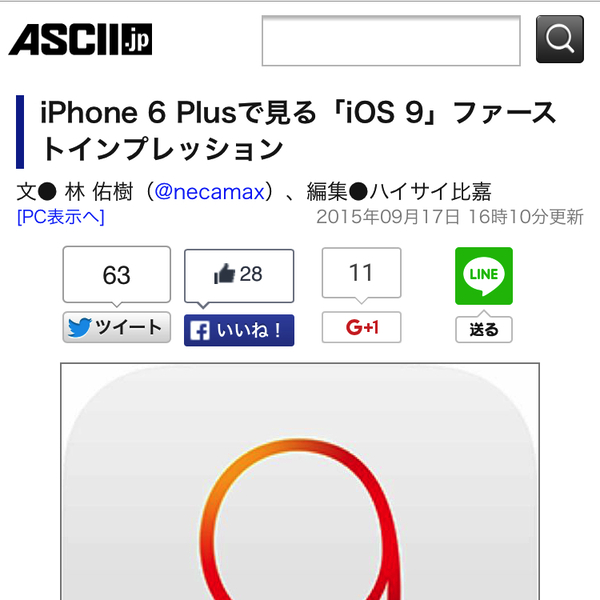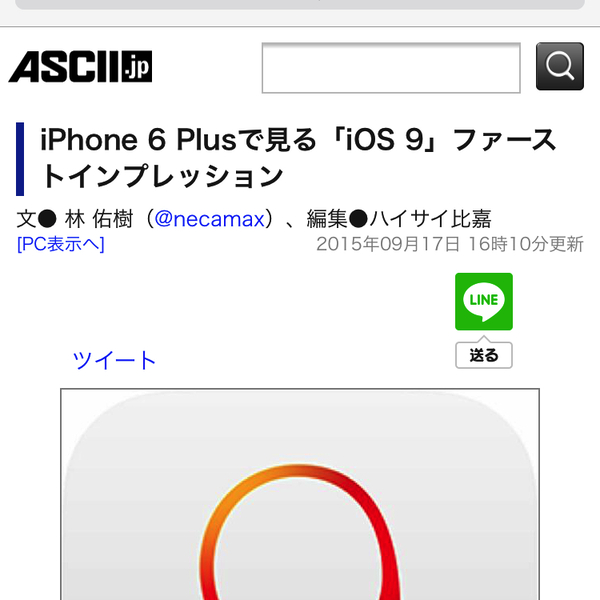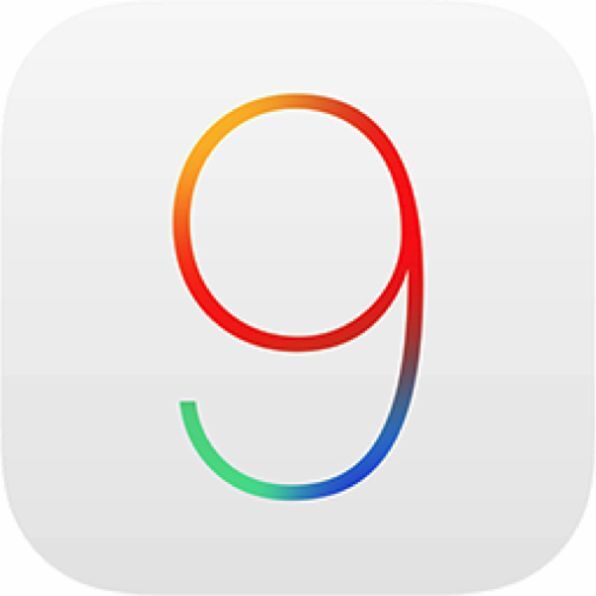
Appleの「iOS 9」の配信が、日本時間9月17日午前2時に開始された。以前のiOS 8とは異なり、比較的少ないストレージ空き容量でインストールできたり、アップグレードにおける目立ったトラブルが少ないということもあり、すでに導入して利用しているユーザーも多いかもしれない。
このiOS 9ではいくつか新機能が導入されているが、その中で一部で大きな話題となっているのが「広告ブロック」(Ad Blockers)機能だ。iOS 9で広告ブロック機能が導入される話は以前から出ており、チェックしていた方は少なくないだろう。一方で、実際に「どうやって機能を有効化すればいいかわからない」と思った方もいるはずだ。本稿では、同機能の簡単な利用ガイドと概要、そして「広告ブロック」機能が周囲にもたらす影響と反応についてまとめたい。
デフォルトでは利用できない、「広告ブロック」を有効化する方法
さて、iOS 9で導入された広告ブロック機能だが、実はデフォルト状態では利用できず、設定項目さえ出現しない。機能自体はiOSのWebブラウザであるMobile Safariで提供されるもので、Safariの設定でその機能を有効化できる。ただ「Safari自体は広告ブロックの機能を備えていない」ため、別途アプリで同機能を追加しておく必要がある。この広告ブロック機能を持ったアプリはApp Storeからインストールできる。
Safariで広告ブロック機能を有効化する手段が提供されたことで、同機能を提供する各種アプリがiOS 9の配信開始とともにApp Storeから検索できるようになっている。利用可能なアプリの一覧はThe Loopなどのサイトで紹介されており、適時新しいアプリが発見されるごとに更新されているようだ。
注意点は、これらほとんどが有料アプリとして提供されていることだ(だいたい3〜5ドル程度)。無料版もあるが、基本的に機能が限定されており、アプリ内課金(In-App Purchase)で機能ロックを外してやる必要がある。後述するが、ウイルス駆除ソフトウェアが有料販売されているものと考えればいいだろう。今回はこのうち、Marco Arment氏の「Peace: Block Ads and Trackers, Powered by Ghostery」(2015年9月21日現在、利用不可となっている。後述)を例にインストールや設定手順をみていく。
まずはiPhone(iPad)またはiTunesでApp Storeを開いて「Peace」を検索してインストールする。Peaceアプリそのものは起動しても設定メニューしか表示されない。「Enable Peace」が有効になっているかを確認した後、iOSの「設定」を開いて「Safari」の設定項目を開く。広告ブロック機能を備えるアプリがインストールされない限り、このSafariの設定には該当する機能の項目は一切出現しない。
ここで、「Peace」がインストールされた状態で設定メニューを開くと、「一般」カテゴリの「ポップアップブロック」の後ろに「コンテンツブロッカー」という項目が出現しているはずだ。これを選択すると、現在インストールされている「コンテンツブロッカー」(「広告ブロッカー」ではない点に注意)が一覧表示されるので、「Peace」を有効にしてやればいい。これで準備完了だ。
試しに、ASCII.jpの記事をサンプルに「Peace」の効果を見てみる。通常時と「Peace」を有効にしたものの2種類を比較のために載せているが、広告バナーのほか、TwitterやFacebookなどのSNSへのリンクとなる「ソーシャルウィジェット」が削除されていることが確認できるだろう。スマートフォン版のビューでは広告が少なく表示されるため、PC版ビューに切り替えるとその効果はさらにわかりやすい。これがiOS 9で導入されたSafariの広告ブロック機能だ。
通常時とPeaceを有効にした場合とでASCII.jpのサイトを見た際の比較。「Peace」を有効にすると(写真右)、TwitterやFacebookなどSNSへのリンクとなる「ソーシャルウィジェット」が削除されている(写真中央よりやや上側)
なお、ソーシャルウィジェットが削除されるのは「Peace」に用意された特有の機能で、設定項目にある「Block Social Widgets」の機能を有効化していることに由来する。
「コンテンツブロッカー」という表記が示すように、iOS 9に導入された新機能は広告ブロックにとどまらず、Webページ内のさまざまなコンテンツ要素に作用する。「Peace」のメイン機能は広告とソーシャルウィジェットのブロックだが、このほか拡張で適時ブロック可能なコンテンツを増やしたり、「コンテンツブロッカー」として導入されるアプリによっては、さらに異なる特徴を備えるものが存在したり、ブロック機能の性能が異なるなど、iOSのカスタマイズに幅が出てくるものとなっている。